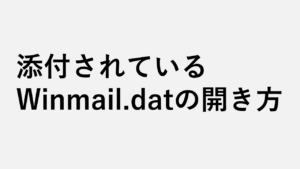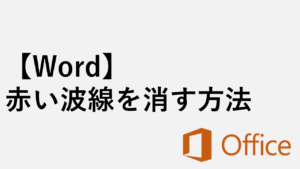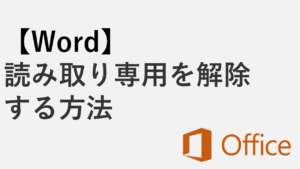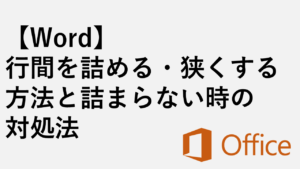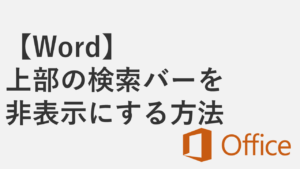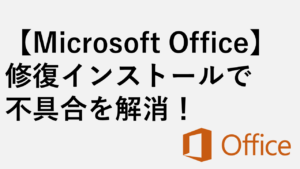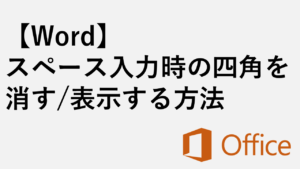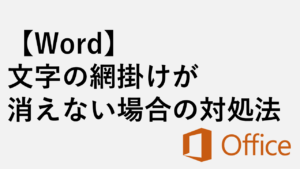こんな人にオススメの記事です
- Wordで文字の周りに突然枠線が表示されるようになった人
- 文字の周りに表示されている枠線を非表示にしたい人
ワードで「文字列表示範囲枠を表示する」オプションが有効になっている場合、以下の画像のように文字の表示範囲の周りに枠線が表示されます。
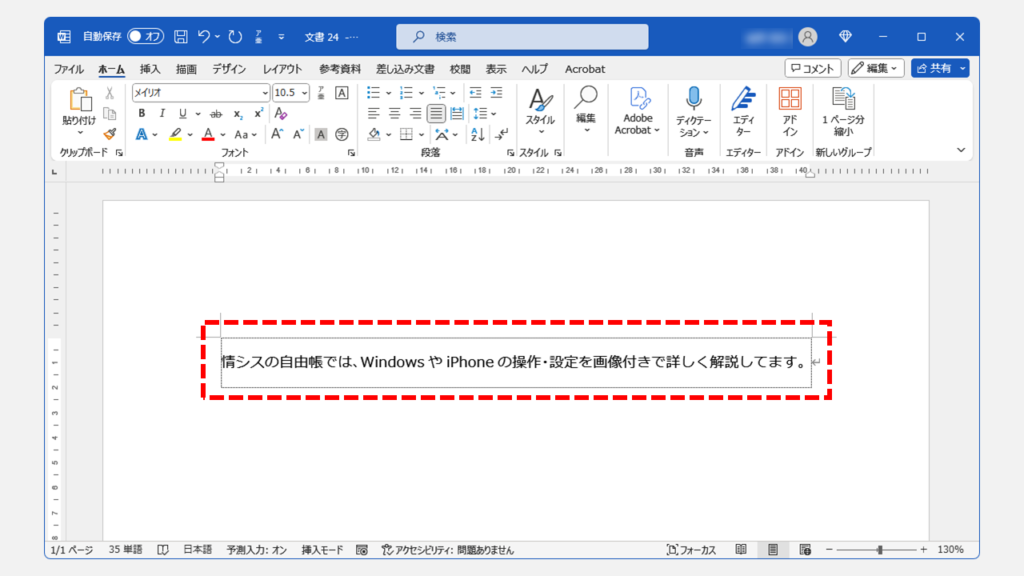
この「文字列表示範囲枠」は本文だけでなく、テキストボックスやオートシェイプの中に入力した文字という文字全てに表示されます。
文字の配置やバランスを整えるには便利な機能ですが、他の罫線と重なったり、グリッド線と重なると見づらくなってしまう場合もあります。
この記事では、ワードの文字列表示範囲枠を非表示にする方法を詳しく解説していきます。
Wordの文字列表示範囲枠を非表示にする方法
Wordで文字の周りに表示される枠線を非表示にするには以下の手順で行います。
- Wordを立ち上げ、[ファイル]をクリックしてWordのホーム画面を開く
- [その他→][オプション]の順にクリックして「Wordのオプション」を開く
- 「Wordのオプション」内左側の[詳細設定]をクリック
- [文字列表示範囲枠を表示する]のチェックを外して[OK]をクリック
- 文字列表示範囲枠が消えていることを確認する
ここからは、実際の画面も用いながらWordの文字列表示範囲枠を非表示にする方法を詳しく解説していきます。
Wordファイルを開き、左上の[ファイル]をクリックしてください。
![Wordの文字列表示範囲枠を非表示にする方法 Step1 Wordを立ち上げ、[ファイル]をクリックしてWordのホーム画面を開く](https://jo-sys.net/wp-content/uploads/2023/11/スライド3-1024x576.png)
[ファイル]をクリックすると、Wordのホーム画面が開かれます。
その画面の左下にある[その他]をクリックしてください。
[その他]をクリックすると右に向かってメニューが展開されます。
展開されたメニューの中にある[オプション]をクリックしてください。
![Wordの文字列表示範囲枠を非表示にする方法 Step2 [その他→][オプション]の順にクリックして「Wordのオプション」を開く](https://jo-sys.net/wp-content/uploads/2023/11/スライド4-1024x576.png)
[オプション]をクリックすると「Wordのオプション」と書かれたウィンドウが立ち上がります。
そのウィンドウの左側にある[詳細設定]をクリックしてください。
![Wordの文字列表示範囲枠を非表示にする方法 Step3 「Wordのオプション」内左側の[詳細設定]をクリック](https://jo-sys.net/wp-content/uploads/2023/11/スライド5-1024x576.png)
[詳細設定]をクリックすると「Wordの操作に関する詳細オプションを設定します。」と書かれた画面に移動します。
その画面を下にスクロールし、[文字列表示範囲枠を表示する]のチェックを外してください。
チェックを外したら右下にある[OK]をクリックしてください。
![Wordの文字列表示範囲枠を非表示にする方法 Step4 [文字列表示範囲枠を表示する]のチェックを外して[OK]をクリック](https://jo-sys.net/wp-content/uploads/2023/11/スライド6-1024x576.png)
[OK]をクリックすると「Wordのオプション」が閉じられ、Wordの画面に戻ります。
文字列表示範囲枠が消えていることを確認してください。
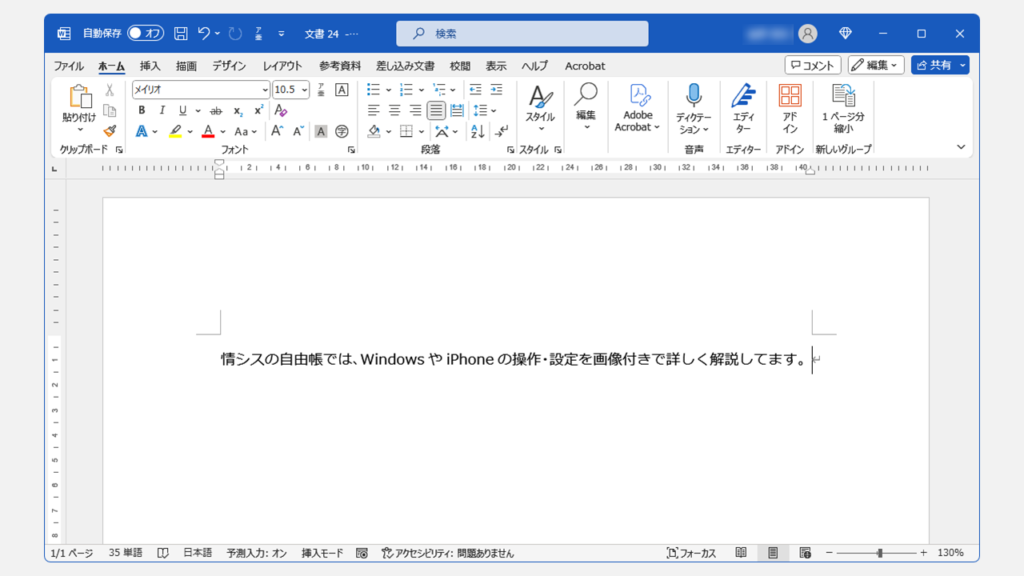
「文字列表示範囲枠を表示する」のチェックを外しても枠線が残ってしまう場合の対処法
「文字列表示範囲枠を表示する」のチェックを外しても文字の周りの枠線が残ってしまう場合、その枠線はテキストボックスによる枠線の可能性があります。
以下の手順でテキストボックスの枠線をなくすことができます。
非表示にしたい文字の周りの枠線をダブルクリックしてください。
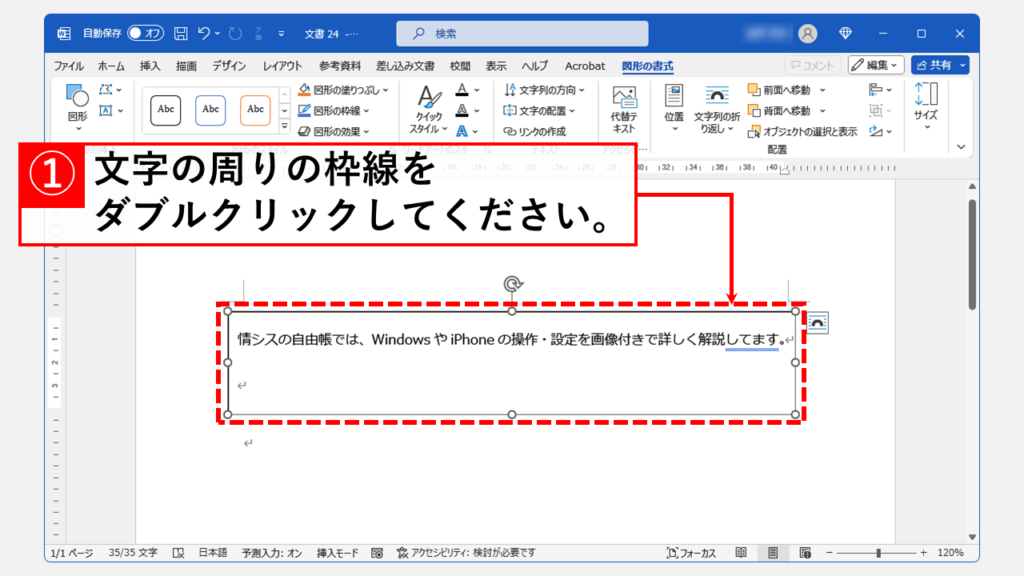
次に左上にある[図形の枠線]をクリックしてください。
[図形の枠線]をクリックすると下に向かってメニューが展開されます。
展開されたメニューの中にある[枠線なし(N)]をクリックしてください。
![「文字列表示範囲枠を表示する」のチェックを外しても枠線が残ってしまう場合の対処法 Step2 [図形の枠線]→[枠線なし]をクリック](https://jo-sys.net/wp-content/uploads/2023/11/スライド2-1-1024x576.png)
[枠線なし(N)]をクリックすると文字の周りの枠線がなくなります。
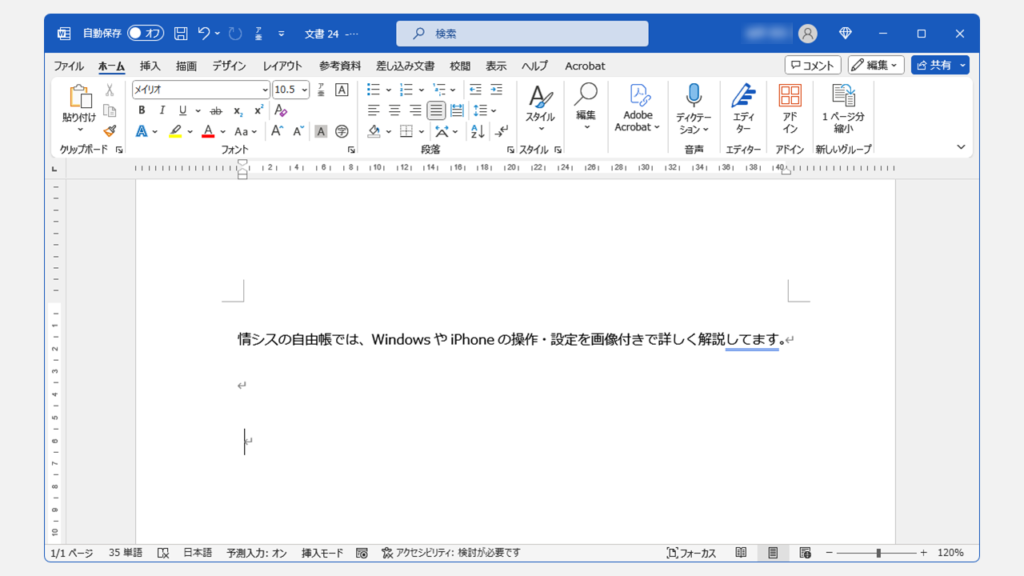
その他Wordに関する記事
その他Wordに関する記事はこちらです。ぜひご覧ください。
-

【Word】行間を詰める・狭くする方法と詰まらない時の対処法
こんな人にオススメの記事です Wordで行間を詰めたい人 Wordの行間を調整したい人 Wordで行間が詰まらなくて困っている人 Wordで文字サイズを大きくすると、標準設定の... -


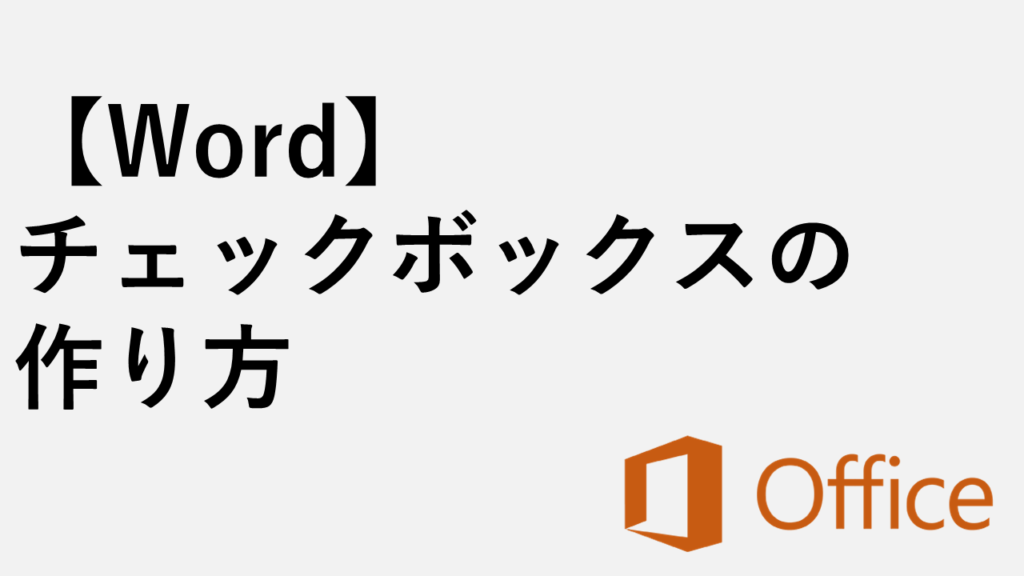
【Word】チェックボックスの作り方|作成・変更(✓/レ点)・削除方法
「Wordでチェックボックスってどうやって作るの?」「✓をレ点に変えたいけど、やり方が分からない…」「Wordのチェックボックスが消せない!」そんなお悩みはありません... -



【Word】ページをコピー(複製)する方法
こんな人にオススメの記事です Wordでページ丸ごとコピーしたい人 Wordでページをそっくり複製して、同じレイアウトを素早く使い回したい人 「Ctrl + G」や「\page」を... -


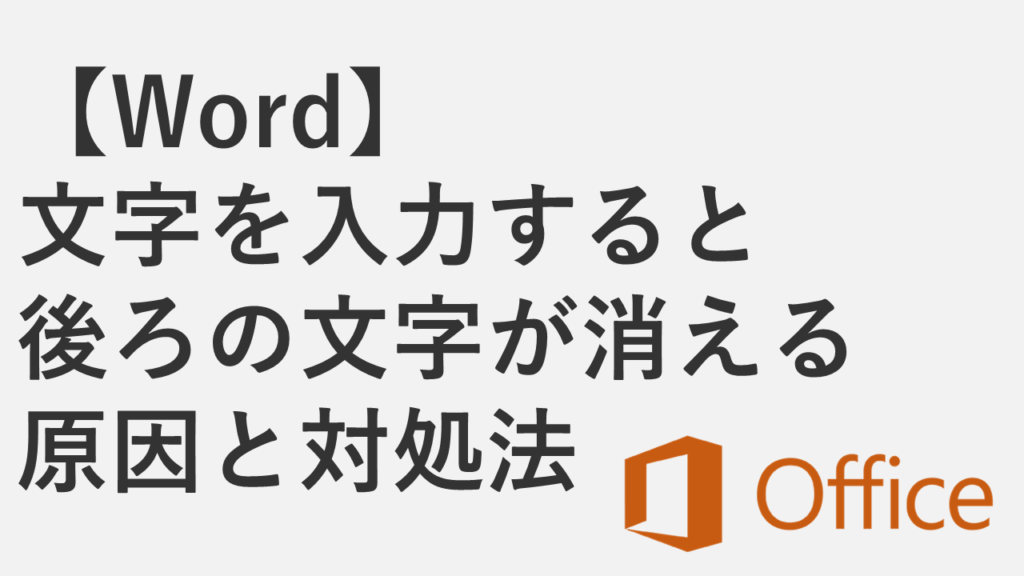
【Word】文字を入力すると後ろの文字が消える原因と対処法
この記事では、Word(ワード)で文字を入力すると「後ろの文字が消える」現象の直し方と、「入力モード」を切り替えて元に戻す手順について解説します。 資料修正などで... -


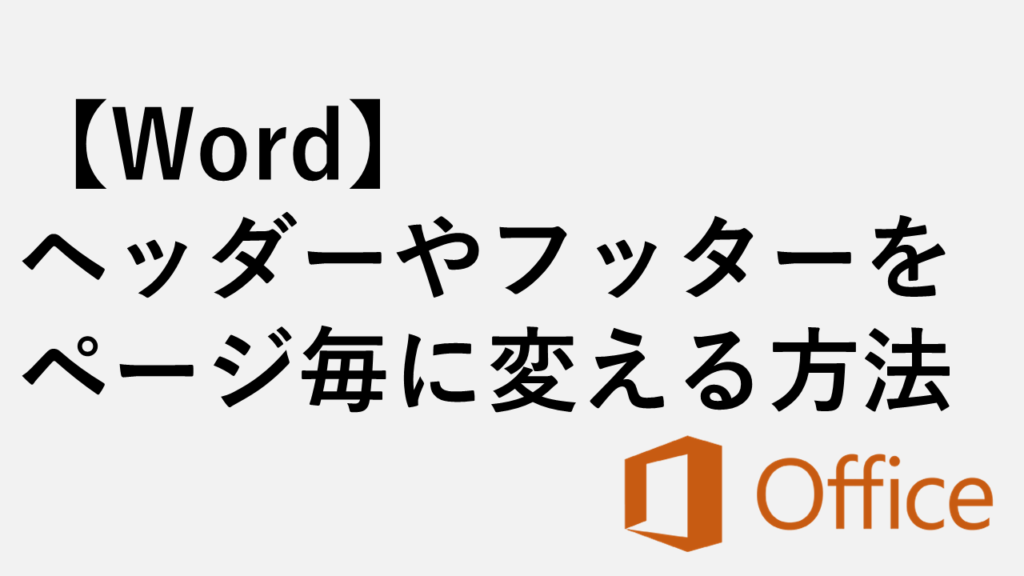
【Word】ヘッダーやフッターをページごとに変更する方法
こんな人にオススメの記事です ページごとにヘッダーやフッターを変更したい人 セクション区切りがよくわからない人 セクション区切りを使わずに、ヘッダーやフッターを... -


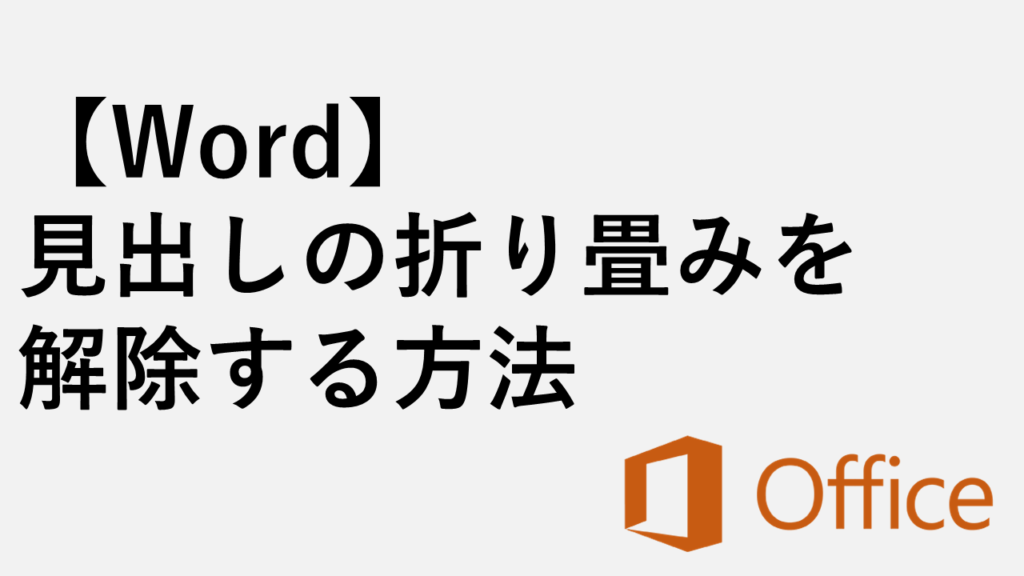
【Word】見出しの折り畳みを解除する方法|デスクトップ版・Web版対応
Microsoft Wordの見出し折り畳み機能は、長文ドキュメントの構成を把握するのに便利ですが、時には見出し(折り畳み)を解除して通常の段落に戻したいこともありますよ... -



【Word】折り畳み見出しを作成する方法|デスクトップ版・Web版対応
Wordで文書を作成する際、「折り畳み見出し」機能を使うと、長い文書を整理し、読みやすくすることができます。 この記事では、デスクトップ版WordとWeb版Word(Word fo... -


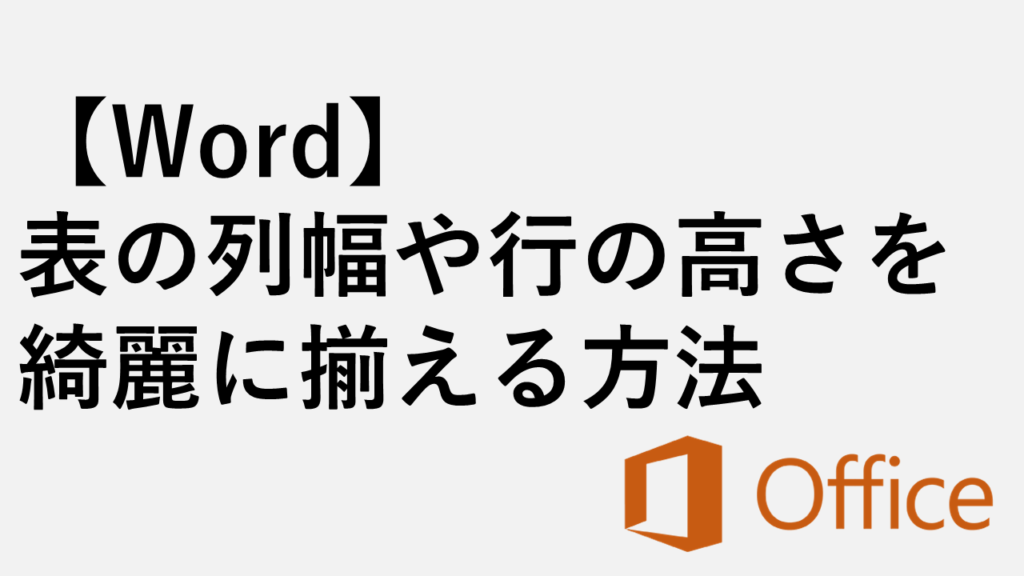
【Word】表の列幅や行の高さを揃える方法
この記事では、Microsoft Word(ワード)で表の列幅と行の高さを均等に揃える方法を解説します。 Wordで表を作成・編集していると、文字数や貼り付けた画像の影響で特定... -



【Word】A4文書2ページをA3見開き印刷する方法 - 用紙サイズ指定の手順解説
この記事では、WordでA4文書2ページをA3用紙1枚に見開きで印刷する方法を、IT担当者の視点から分かりやすく解説します。 企画書やマニュアルなど、A4で作成した資料を冊...
最後までご覧いただき、ありがとうございました。
記事の内容は独自検証に基づくものであり、MicrosoftやAdobeなど各ベンダーの公式見解ではありません。
環境によって結果が異なる場合がありますので、参考のうえご利用ください。
誤りのご指摘・追記のご要望・記事のご感想は、記事のコメント欄またはこちらのお問い合わせフォームからお寄せください。個人の方向けには、トラブルの切り分けや設定アドバイスも実施します。
※Microsoft、Windows、Adobe、Acrobat、Creative Cloud、Google Chromeほか記載の製品名・サービス名は各社の商標または登録商標です。